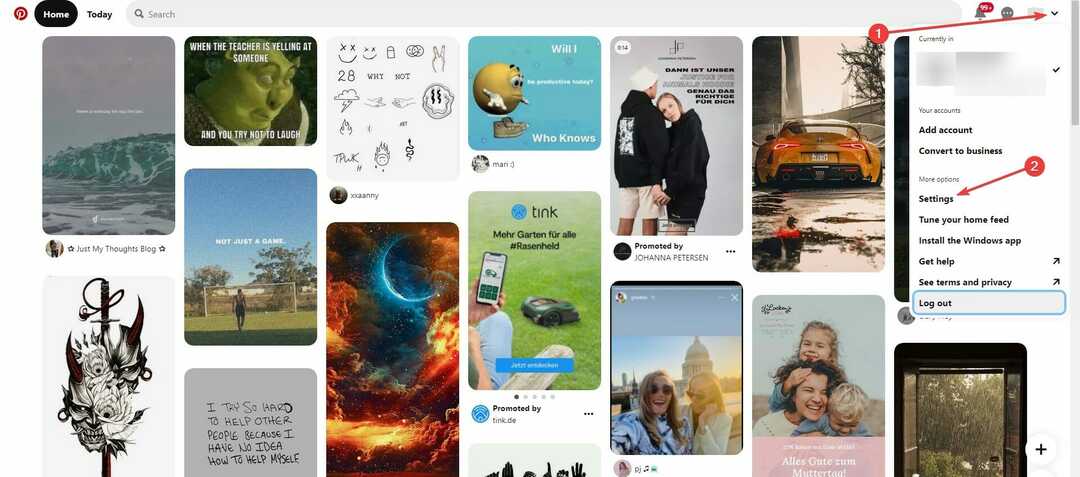- Pinterest to popularna witryna mediów społecznościowych i tablic graficznych, która bardzo ułatwia dzielenie się pomysłami z ludźmi w Internecie.
- Witryna ma również wiele funkcji i opcji ustawień, aby zapewnić Twoją prywatność.
- W tym przewodniku omówiono większość i najskuteczniejsze sposoby zachowania prywatności na Pintereście.

- Łatwa migracja: użyj asystenta Opery, aby przenieść istniejące dane, takie jak zakładki, hasła itp.
- Optymalizuj wykorzystanie zasobów: Twoja pamięć RAM jest używana wydajniej niż w innych przeglądarkach
- Zwiększona prywatność: zintegrowana bezpłatna i nieograniczona sieć VPN
- Brak reklam: wbudowany Ad Blocker przyspiesza ładowanie stron i chroni przed eksploracją danych
- Przyjazny dla graczy: Opera GX to pierwsza i najlepsza przeglądarka do gier
- Pobierz Operę
Pinterest to bardzo popularna witryna do udostępniania zdjęć i mediów społecznościowych, która umożliwia zapisywanie zdjęć i filmów na tablicach. Ustawienia prywatności Pinteresta pomagają utrzymać niski profil.
Usługa oferuje świetny sposób na odkrywanie nowych informacji i pomysłów dzięki wielu funkcjom.
Jeśli często korzystasz z Microsoft Edge, Pinterest ma doskonałe rozszerzenie do zapisywania i tworzenia kolekcji za naciśnięciem jednego przycisku.
Ideą Pinteresta jest publiczne udostępnianie swojej kolekcji, ale niektórzy ludzie mogą chcieć pewnego stopnia prywatności. Nie wszyscy chcą, aby ich informacje były tam dostępne.
Na szczęście Pinterest ma do dyspozycji swoich użytkowników wiele narzędzi, które mogą wykorzystać do ochrony danych osobowych lub po prostu zachować rzeczy dla siebie.
Ale wciąż jest jedno pytanie, które możesz mieć na myśli. Czy można zaufać samemu Pinterestowi?
Bezpieczeństwo w Internecie to coś, o czym wszyscy myślą i martwią się, że ich ulubiona witryna może ich śledzić. Kilka stron internetowych walczyło z tym problemem, ale tego samego nie można powiedzieć o Pintereście.

Uzyskaj dostęp do treści na całym świecie z najwyższą szybkością.
4.9/5
sprawdź ofertę►

Zabezpiecz wiele urządzeń i ciesz się stabilnymi połączeniami w dowolnym miejscu.
4.7/5
sprawdź ofertę►

Wygodna cenowo usługa VPN z wszechstronnymi funkcjami bezpieczeństwa.
4.6/5
sprawdź ofertę►

Połącz się z tysiącami serwerów, aby zapewnić nieprzerwane, bezproblemowe przeglądanie.
4.2/5
sprawdź ofertę►

Przeglądaj sieć z wielu urządzeń z protokołami bezpieczeństwa zgodnymi ze standardami branżowymi.
4.2/5
sprawdź ofertę►
Czy Pinterest śledzi historię wyszukiwania?
Tak, ale tylko jeśli im na to pozwolisz. W przeszłości Pinterest był oskarżany o śledzenie informacji o ludziach.
Witryna twierdzi, że rzeczywiście śledzą informacje, takie jak historia wyszukiwania, aby lepiej służyć ludziom.

To sposób na dostarczać spersonalizowane reklamy. Reklamy mają być sposobem, w jaki ludzie mogą rozwijać swoje indywidualne tablice, sprawdzając, co tam jest, ale wielu z nich uznało to za irytujące lub ich nienawidzi.
W odpowiedzi na to Pinterest stwierdził, że szanują funkcje Do Not Track w przeglądarkach w celu ochrony danych osobowych. Nie będą wtrącać się na tablice ludzi, jeśli chcą.
Witryna ma również wiele sposobów na zachowanie prywatności, a dostęp do ustawień prywatności na Pintereście można uzyskać w menu Ustawienia na koncie.
Ten przewodnik po zasobach pokaże Ci tajniki funkcji prywatności Pinteresta, abyś mógł w pełni je wykorzystać.
Jak ustawić moje konto na Pintereście jako prywatne?
1. Włącz prywatność wyszukiwarki na komputerze
- Zaloguj się na swoje konto na Pintereście.
- Kliknij strzałkę skierowaną w dół, aby wyświetlić menu rozwijane.
- Kliknij Ustawienia.

- W menu po lewej stronie wybierz Prywatność i dane.

- W sekcji Prywatność wyszukiwania u góry wpisu zaznacz pole obok Ukryj swój profil przed wyszukiwarkami.

- Pojawi się okno z informacją, że minie kilka tygodni, zanim Twoja strona kolekcji na Pintereście przestanie pojawiać się w wynikach wyszukiwania.
- Kliknij Rozumiem.

- W tym samym oknie znajduje się link do narzędzia Google, które robi coś podobnego. Jest to opcjonalne, ale możesz kliknąć ten link, aby przejść do narzędzia.

- Narzędzie Google pozwala pozbyć się stron w sieci. Wybierz Nowa prośba przycisk.

- W nowym oknie wprowadź nazwę swojego profilu na Pintereście, a następnie naciśnij Składać.

- Po przesłaniu pojawi się okno z informacją, że wniosek został złożony i aby często sprawdzać status.

Porada eksperta: Niektóre problemy z komputerem są trudne do rozwiązania, zwłaszcza jeśli chodzi o uszkodzone repozytoria lub brakujące pliki systemu Windows. Jeśli masz problemy z naprawieniem błędu, twój system może być częściowo uszkodzony. Zalecamy zainstalowanie Restoro, narzędzia, które przeskanuje twoją maszynę i zidentyfikuje przyczynę usterki.
Kliknij tutaj aby pobrać i rozpocząć naprawę.
Jest to również przewodnik po tym, jak ukryć swoich obserwujących na Pintereście, ponieważ jeśli ustawisz swój profil jako prywatny, nikt też nie będzie mógł zobaczyć Twoich obserwujących.
Ustawienia prywatności Pinterest obejmują wiele innych aspektów, więc czytaj dalej, aby dowiedzieć się, jak chronić swoją tożsamość.
2. Włącz prywatność wyszukiwarki na urządzeniu mobilnym
- Możesz zrobić to samo na telefonie komórkowym. Kroki są takie same dla Androida i iOS.
- Otwórz aplikację mobilną i dotknij Zapisane w prawym dolnym rogu.

- Na stronie profilu dotknij trzech kropek w prawym górnym rogu.

- Od dołu wyskoczy okno. Uzyskiwać Ustawienia.

- W tym nowym menu dotknij Prywatność i dane.

- Przełącz przełącznik znajdujący się po prawej stronie Szukaj prywatności aby ukryć swoje informacje przed wynikami wyszukiwania.

3. Twórz ukryte tablice na pulpicie
- Możliwe jest tworzenie ukrytych tablic tylko dla siebie lub tylko dla zaproszonych.
- Zaloguj się na swoje konto Pinterest, a następnie kliknij zdjęcie profilowe, aby przejść do swojego konta.

- Najedź kursorem na utworzoną tablicę i kliknij wyświetloną ikonę pióra.
- Pojawi się nowe okno umożliwiające edycję tablicy.
- Przewiń w dół i zaznacz pole obok Zachowaj tę tablicę w tajemnicy.

- Kliknij Gotowe gdy zakończono.
4. Twórz ukryte tablice na urządzeniu mobilnym
- To samo możesz zrobić na telefonie komórkowym. Proces jest taki sam dla Androida i iOS.
- Zaloguj się na swoje konta Pinterest i dotknij Zapisane w prawym dolnym rogu.

- W profilu kliknij tablicę, którą chcesz edytować.

- Stuknij trzy kropki w prawym górnym rogu, a następnie wybierz Edytuj tablicę.

- Przełącz przełącznik obok Zachowaj tę tablicę w tajemnicy.

- Uzyskiwać Gotowe w prawym górnym rogu.
5. Wyłącz zbieranie i personalizację danych
- Zaloguj się na swoje konto i kliknij strzałkę skierowaną w dół, aby wyświetlić menu rozwijane.
- Kliknij Ustawienia a następnie Prywatność i dane na następnej stronie.

- Masz wybór, ile danych chcesz wysłać, i możesz to wyłączyć w tej sekcji.
- Odznacz pole obok Użyj odwiedzanych witryn, aby poprawić rekomendacje i reklamy, które widzisz na Pintereście.

- Zejdź na dół listy; odznacz pole obok Użyj informacji o partnerach, aby poprawić rekomendacje i reklamy, które widzisz na Pintereście.
- Odznacz pole obok Wykorzystaj swoją aktywność, aby ulepszyć reklamy, które widzisz na temat Pinteresta w innych witrynach lub aplikacjach, które możesz odwiedzać.
- I na koniec odznacz pole obok Udostępniaj aktywność na potrzeby raportowania skuteczności reklam.
- Po zakończeniu kliknij Ratować przycisk na dole.

- To samo możesz zrobić na telefonie komórkowym.
- Ponownie przejdź do Ustawienia menu, najpierw dotykając trzech kropek znajdujących się w prawym górnym rogu profilu.

- W Ustawieniach dotknij Prywatność i dane.
- W sekcji Prywatność i dane wyłącz przełączniki pod spodem Personalizacja danych.
- Obejmuje to opcje takie jak Wykorzystaj swoją aktywność, aby ulepszyć reklamy na Pintereście oraz Udostępniaj aktywność na potrzeby raportowania reklam.

6. Usuń historię wyszukiwania
- Zacznij od kliknięcia strzałki skierowanej w dół obok swojego konta Pinterest i wybierz Ustawienia.
- Tym razem przejdź do Dostosuj swój kanał domowy.

- Tutaj możesz wybrać i wybrać piny, które chcesz wyłączyć. Możesz to zrobić pojedynczo lub wyłączyć je wszystkie.

- Możesz także kliknąć Tematy a następnie wybierz tematy do usunięcia z kanału.

- Na urządzeniu mobilnym przejdź do Ustawienia menu na swoim koncie.
- Stuknij w Prywatność i dane.
- Na dole strony dotknij Wyczyść pamięć podręczną aplikacji.

Jeśli Twoje pytanie dotyczyło sposobu usunięcia historii Pinteresta, powinieneś wiedzieć, że na komputerze Pinterest usunął opcję czyszczenia historii wyszukiwania.
Najbliższą rzeczą, jaką możesz teraz zrobić, jest wyczyszczenie swojego głównego kanału, ale powyższe rozwiązanie, korzystające z ustawień prywatności Pinteresta, ochroni Cię również przed gromadzeniem danych.
7. Użyj ustawień prywatności Pinteresta, aby ukryć pinezki
- Na stronie głównej kliknij trzy kropki w rogu pinezki.
- Wybierz Ukryj pinezkę.

- Wybierz powód, dla którego chcesz ukryć ten pin.

- Jeśli popełniłeś błąd, kliknij Cofnij na szpilce.

- Na urządzeniu mobilnym dotknij trzech kropek pod obrazem na stronie głównej.
- Pojawi się małe okno. Uzyskiwać Ukryj pinezkę.

- Podobnie jak na komputerze, wybierz przyczynę.

- Ponownie wybierz Cofnij odwrócić zmiany.
Jeśli więc pytasz, jak ukryć piny na Pintereście, to rozwiązanie wyjaśni to za pomocą zaledwie kilku kliknięć.
Ukrywając pinezki za pomocą ustawień prywatności Pinteresta, nie musisz ustawiać całego konta jako prywatnego.
8. Usuwam konto
- Na komputerze zaloguj się na swoje konto i ponownie kliknij strzałkę skierowaną w dół.
- Wybierz Ustawienia.
- Kliknij Prywatność i dane.

- W tej sekcji przewiń w dół i kliknij przycisk z napisem Usunąć dane pozbyć się swojego profilu.

- Jeśli kiedykolwiek planujesz powrót, zalecamy najpierw wybrać Poproś o dane poniżej, aby mieć informacje o swoim profilu. Według strona pomocy, może to potrwać do 48 godzin.
- Na telefonie dotknij Zapisane w prawym dolnym rogu, a następnie dotknij trzech kropek w prawym górnym rogu.

- Stuknij Ustawienia w dolnym nawijaku, a następnie stuknij Prywatność i dane.

- U dołu zobaczysz Usuń swoje dane i konto. Dotknij go.

- Stuknij opcję Kontynuuj, aby otrzymać wiadomość e-mail, w której rozpoczniesz proces usuwania konta Pinterest.

Jeśli wszystko inne zawiedzie, powinieneś usunąć swoje konto na Pintereście, aby całkowicie zatrzymać gromadzenie danych i zachować prywatność.
Czy są inne ciekawe rzeczy, które powinienem wiedzieć o Pintereście?
Istnieje wiele interesujących rzeczy dotyczących Pinteresta, ponieważ, jak wspomniano wcześniej, jest to jedna z najpopularniejszych usług udostępniania zdjęć.
Postaramy się również zadać niektóre z Twoich najważniejszych pytań:
➡ Czy Pinterest to bezpieczna aplikacja? – Tak, zdecydowanie, o ile nie udostępniasz dobrowolnie swoich danych osobowych.
➡ Czy ktoś może zobaczyć moje pinezki na Pintereście? – Jeśli korzystasz z ukrytej tablicy, a teraz wiesz, jak to zrobić, tylko osoby, które zaprosisz, zobaczą Twoje piny.
➡ Czy możesz ustawić Pinterest jako prywatną tablicę? – Jak już przeczytałeś nasze rozwiązania powyżej, tak, możesz zmienić swoją tablicę w tablicę ukrytą.
Jest wiele do nauczenia się o Pintereście, na przykład mamy świetny przewodnik po jak pobrać wsadowo całą tablicę Pinterest.
Wiąże się to z jednoczesnym pobieraniem mnóstwa obrazów, z których można to zrobić na wiele sposobów. Jeśli szukasz sposobów na automatyczne publikowanie, istnieje wiele programów do tego.

Powinieneś wiedzieć, że te aplikacje działają również na Instagramie, więc jest dużo crossoverów. Buffer to jedna z tych aplikacji, czyli oprogramowanie do zarządzania, które może planować przesyłanie na Pinterest i inne witryny.
I na koniec zaleca się, abyś się nauczył jak naprawić przycisk przeglądarki Pinteresta. To rozszerzenia przeglądarki sprawiają, że dostęp do witryny jest bardzo łatwy i szybki.
Ale są chwile, kiedy przycisk nagle nie działa. Może być konieczne użycie innej przeglądarki, wyłączenie innych rozszerzeń lub wyczyszczenie pamięci podręcznej danych. To może przeszkadzać.
Jeśli masz jakiekolwiek pytania dotyczące innych aplikacji dla systemu Windows 11, możesz zostawić komentarz poniżej. Zostaw także komentarze na temat recenzji, które chcesz zobaczyć, lub informacje o innych funkcjach systemu Windows 11.
 Nadal masz problemy?Napraw je za pomocą tego narzędzia:
Nadal masz problemy?Napraw je za pomocą tego narzędzia:
- Pobierz to narzędzie do naprawy komputera ocenione jako świetne na TrustPilot.com (pobieranie rozpoczyna się na tej stronie).
- Kliknij Rozpocznij skanowanie aby znaleźć problemy z systemem Windows, które mogą powodować problemy z komputerem.
- Kliknij Naprawić wszystko rozwiązać problemy z opatentowanymi technologiami (Ekskluzywny rabat dla naszych czytelników).
Restoro zostało pobrane przez 0 czytelników w tym miesiącu.